- Przypadkowe usunięcie pliku to błąd, który wielu z nas popełnia częściej, niż chcielibyśmy przyznać.
- Aby chronić pliki przed takimi niefortunnymi zdarzeniami, należy zastosować rozwiązania.
- Jednym z produktów, który może Ci pomóc, jest WinZip, o którym wiele pisaliśmy w naszym Centrum WinZip.
- Jeśli potrzebujesz więcej przydatnych samouczków, zajrzyj na naszą stronę Strona z instrukcjami.

Otwórz różne zarchiwizowane pliki z łatwością na komputerze po zainstalowaniu programu WinZip. To narzędzie do archiwizacji premium otworzy wiele formatów archiwów i pozwoli je zabezpieczyć. Oto niektóre z jego specjalnych cech:
- Rozpakuj wszystkie główne formaty plików: ZIP, RAR, 7Z, TGZ, TAR itp.
- Szyfruje pliki, które skompresujesz, aby zapewnić maksymalną ochronę
- Łatwe zarządzanie plikami (PC, chmura, sieć)
Otwórz zarchiwizowane pliki
z łatwością na swoim komputerze
Prawdopodobnie masz na swoim komputerze pewne pliki, które chcesz zabezpieczyć. Jednak usuwanie jest dość łatwym procesem w systemie Windows, więc możesz przypadkowo usunąć niektóre ze swoich cennych plików.
W przypadku usunięcia ważnego pliku, być może najlepszym rozwiązaniem jest próba przywrócenia go za pomocą programu innej firmy. Ale bezpieczeństwo jest zdecydowanie lepsze niż żałowanie, więc właściwym posunięciem jest przede wszystkim zabezpieczenie plików przed usunięciem.
Niestety, Okna 10 nie ma prostej opcji, która pozwoliłaby zapobiec usunięciu plików, co może stanowić duży problem. Istnieje jednak kilka „innych” sposobów zabezpieczenia plików przed usunięciem w systemie Windows 10.
Możesz użyć programu innej firmy zaprojektowanego specjalnie w celu zapobiegania usunięciu, możesz zmienić uprawnienia bezpieczeństwa pliku, który chcesz zabezpieczyć, lub możesz go całkowicie zablokować.
Wybór należy do Ciebie, a my wyjaśnimy Ci, co robi każda metoda i jak ją wykonać. Możesz więc wybrać najlepszą dla siebie opcję.
Jak zabezpieczyć pliki przed usunięciem w systemie Windows 10?

Ta metoda polega na zrobieniu tego samego, co w pierwszej metodzie, ale tylko z programem innej firmy. Tak więc użyjemy oprogramowania do blokowania plików, aby zabronić dostępu do pliku wszystkim innym.
Ta metoda jest dla tych, którzy chcą to zrobić w prostszy sposób, ponieważ korzystanie z programu wymaga mniej wysiłku. Istnieje kilka skutecznych programów do ochrony plików.
WinZip jest jednym z takich narzędzi, nawet jeśli na pierwszy rzut oka możesz tego nie rozważyć.
Pomimo tego, że początkowo był podstawowym narzędziem do archiwizacji i rozpakowywania, WinZip ewoluował przez lata i zawierał narzędzia, które czynią go doskonałym dodatkiem do biblioteki cyfrowej każdego pracownika biurowego.
Oprócz wydajnych metod i formatów kompresji, w tym najlepszych dostępnych, WinZip jest teraz w stanie blokować, szyfrować i udostępniać Twoje archiwa w mediach społecznościowych i Chmura.
Oprócz blokady plików i szyfrowania, możesz ustawić hasła do określonych folderów i plików, interfejs nie wymaga wyjaśnień dotyczących konfiguracji.

WinZip
Chroń swoje pliki za pomocą tego niezwykle lekkiego rozwiązania programowego.
Zdobądź to teraz
2. Zmień uprawnienia bezpieczeństwa
Jeśli jesteś fanem rozwiązań własnych i nie lubisz instalować różnych strona trzecia narzędzia na komputerze, jedyną rzeczą, jaką możesz zrobić, aby zabezpieczyć swoje pliki, jest zmiana niektórych uprawnień bezpieczeństwa.
Musisz zabronić dostępu do pliku, który chcesz zabezpieczyć, wszystkim innym oprócz Ciebie. W ten sposób tylko Ty będziesz mógł uzyskać dostęp do pliku i go usunąć, więc nie musisz się obawiać, że ktoś inny go usunie.
Oto dokładnie, co musisz zrobić:
- Kliknij prawym przyciskiem myszy plik, który chcesz zabezpieczyć i otworzyć Nieruchomości
- Przejdź do Bezpieczeństwo zakładkę i wybierz zaawansowane
- Teraz kliknij wyłącz dziedziczenie
- Kliknij użytkownika, któremu chcesz odmówić dostępu do swojego pliku, i przejdź do Edytuj
- Od Rodzaj: menu rozwijane, wybierz Zaprzeczaći kliknij dobrze
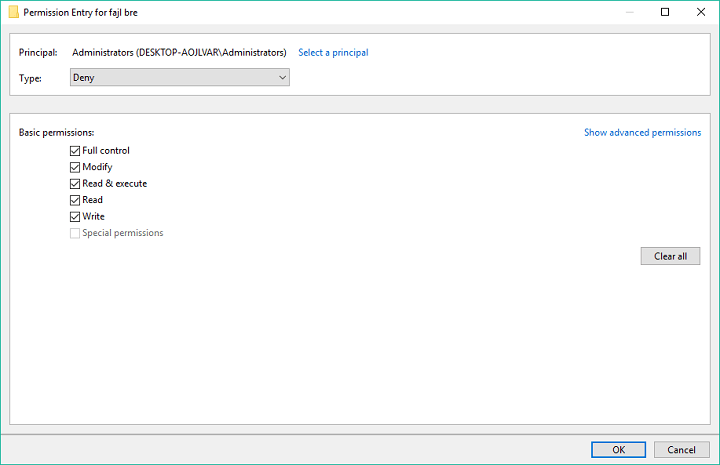
- Powtórz poprzednie trzy kroki dla każdego konta użytkownika, do którego chcesz odmówić dostępu
- Kliknij dobrze
Proszę bardzo, po wykonaniu tej metody nikt oprócz Ciebie nie będzie mógł uzyskać dostępu, zmienić lub usunąć zabezpieczonego pliku.
Możesz także zabronić sobie dostępu, ale wtedy będziesz musiał zmieniać uprawnienia bezpieczeństwa za każdym razem, gdy chcesz uzyskać dostęp do pliku.
Epicki alert przewodnika! Dowiedz się więcej o przejmowaniu na własność pliku lub folderu w systemie Windows 10!
To wszystko, teraz wiesz, jak chronić swoje pliki przed usunięciem w systemie Windows 10. Niestety, system nie ma na to własnej opcji i wątpimy, aby Microsoft kiedykolwiek go wprowadził.
Dlatego musisz albo znaleźć alternatywny sposób, albo zainstalować do tego specjalny program. Ale nawet to jest lepsze niż nic.
Jeśli masz jakieś uwagi, pytania lub sugestie, daj nam znać w komentarzach poniżej.

![Jak rozpakować/wypakować pliki XZ [Windows 10, Mac]](/f/fbe5ecffd817dd9c13504ee1f2f87980.jpg?width=300&height=460)
